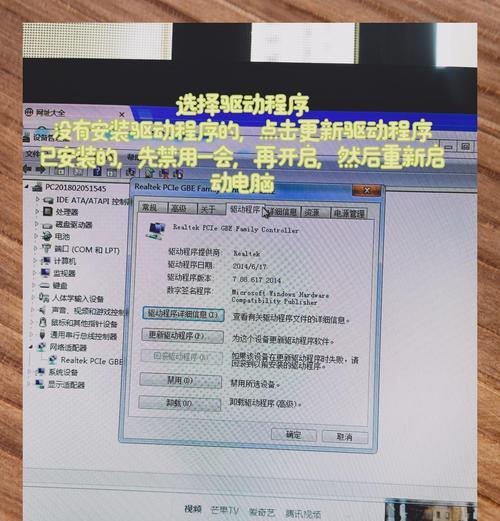在当今快速发展的数字时代,联想笔记本电脑凭借其卓越性能和高效运行赢得了许多用户的青睐。了解自己的设备配置,尤其是内存卡配置,对于日常使用和故障排除至关重要。如何查看联想笔记本电脑的内存卡配置呢?本文将为您详细指导必要的步骤,帮助您快速而准确地获得所需信息。
在系统中直接查看内存量
打开“系统信息”
您可以通过最简单直接的方法来查看内存大小,即使用Windows自带的“系统信息”工具。
点击桌面左下角的“开始”按钮。
在搜索框中输入“系统信息”,然后在搜索结果中点击“系统信息”应用。
使用任务管理器
另一个简单直观的方法是通过打开任务管理器。
按下`Ctrl+Shift+Esc`或`Ctrl+Alt+Delete`后选择“任务管理器”。
在“性能”标签页下,点击“内存”选项,即可查看内存的详细信息,包括总内存大小。
高级方法:通过命令提示符或WindowsPowerShell
使用命令提示符
对于对操作更为熟练的用户,可以通过命令提示符得到更为详细的信息。
在搜索框输入“cmd”,右键点击“命令提示符”并选择“以管理员身份运行”。
在命令提示符窗口中输入以下命令:
```plaintext
wmicMEMORYCHIPgetCapacity,Speed
```
执行后,屏幕将显示安装在联想笔记本上的内存芯片的容量与速度。
使用WindowsPowerShell
在搜索框输入“PowerShell”,右键点击“WindowsPowerShell”并选择“以管理员身份运行”。
在PowerShell命令行中输入以下命令:
```plaintext
Get-WmiObjectWin32PhysicalMemory|Format-TableBankLabel,Capacity,Speed
```
这个命令会列出物理内存的标签、容量以及速度。
使用第三方软件获取更多信息
除了系统自带的工具之外,有许多第三方软件可以帮助您获取更全面的内存信息。
使用CPU-Z
CPU-Z是一款流行的系统信息检测工具,它提供了详细的硬件信息,包括内存。
下载并安装CPUZ。
运行CPUZ,切换至“内存”标签页,您将看到关于内存的详细信息,如频率、时序及型号等。
使用Speccy
Speccy同样是一个功能强大的系统信息工具,可以提供内存卡的详细配置。
下载并安装Speccy。
启动Speccy,它将呈现出电脑所有硬件的详细情况,包括内存量、类型、速度等。
常见问题解答
我的笔记本支持多少内存?
联想笔记本的内存上限取决于具体型号。通常在笔记本的规格说明书或厂家的官方网站上可以找到这个信息。建议查看具体的型号页面或联系官方客服了解您笔记本的最大支持内存。
如何升级我的笔记本内存?
在购买新的内存条之前,请确保您了解笔记本内存插槽的类型和数量,以及所支持的内存类型(如DDR3,DDR4等)。购买前请务必确认兼容性以避免损坏您的设备。
更新内存后须要做些什么?
购买新内存并安装后,可能需要在BIOS中进行一些调整,或者在Windows中更新驱动程序。有时,您可能需要重新安装操作系统以确保新内存被正确识别和使用。
综上所述
通过上述步骤,您可以轻松地查看并了解您的联想笔记本电脑的内存卡配置。无论您只是单纯地想要了解硬件信息,还是打算升级内存,这些方法都能帮助您获得所需的数据。若在操作过程中遇到任何问题,不妨查看联想官方的支持文档,或者咨询专业的技术支持以获得帮助。希望本指南能为您的设备优化之旅提供引导和便利。